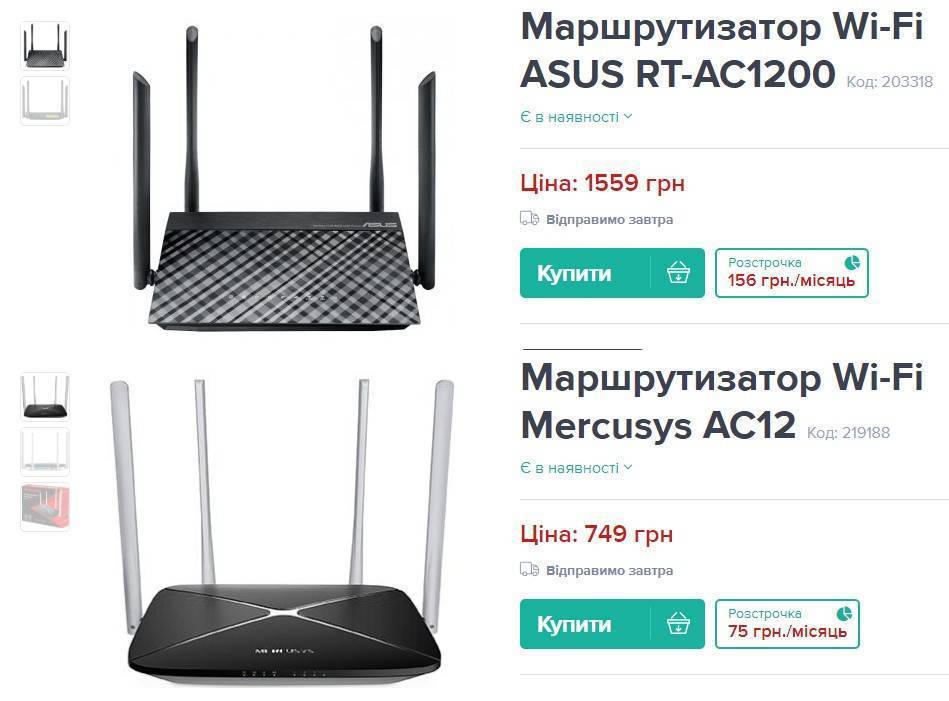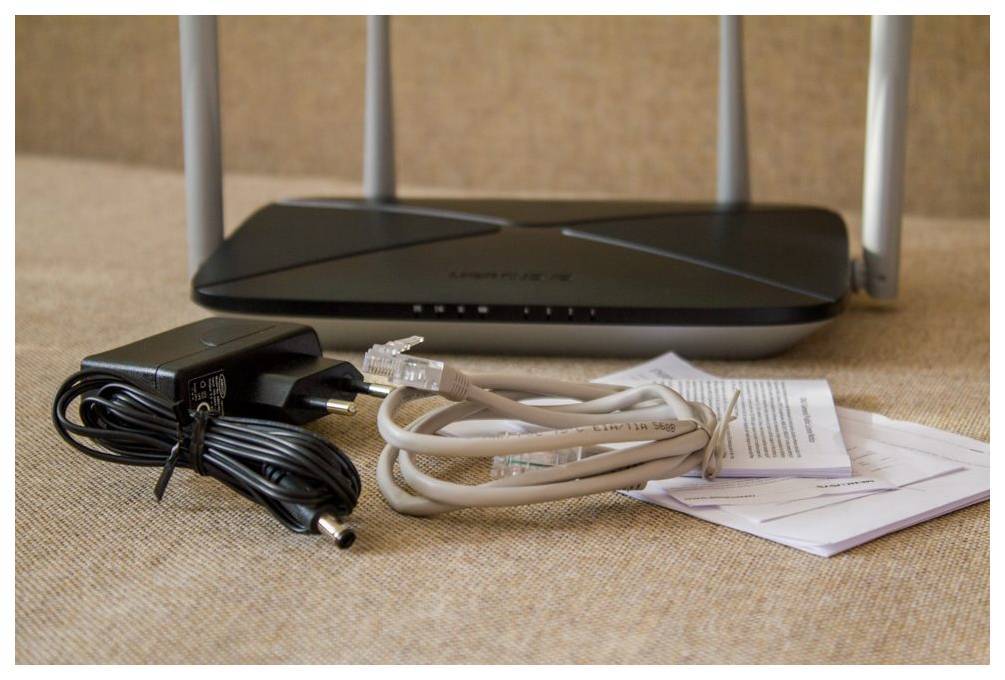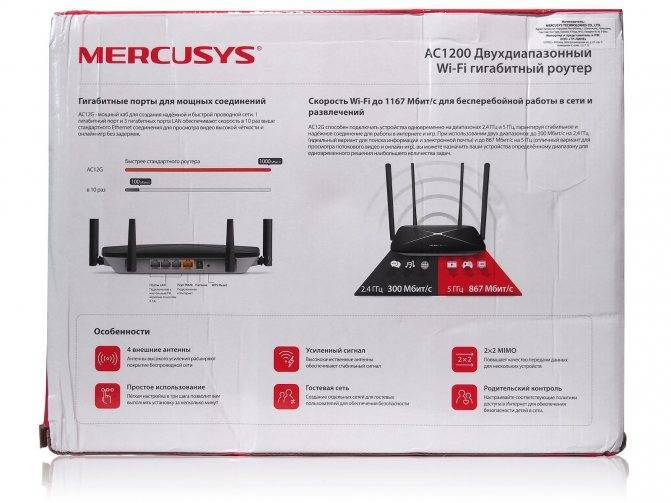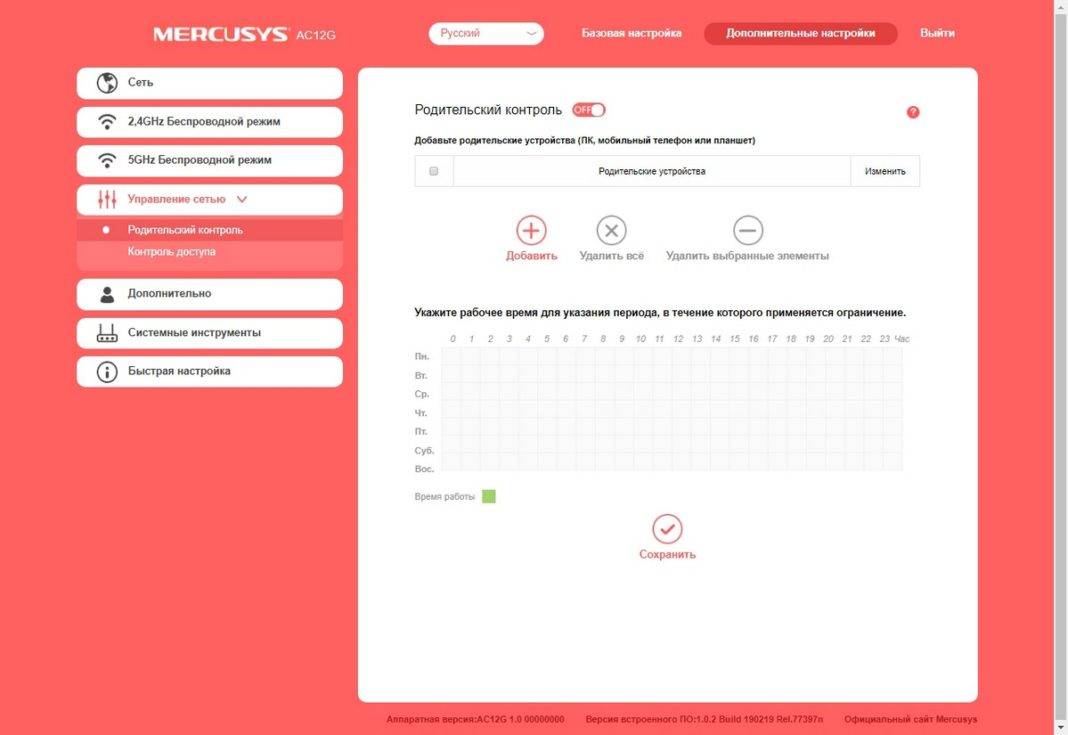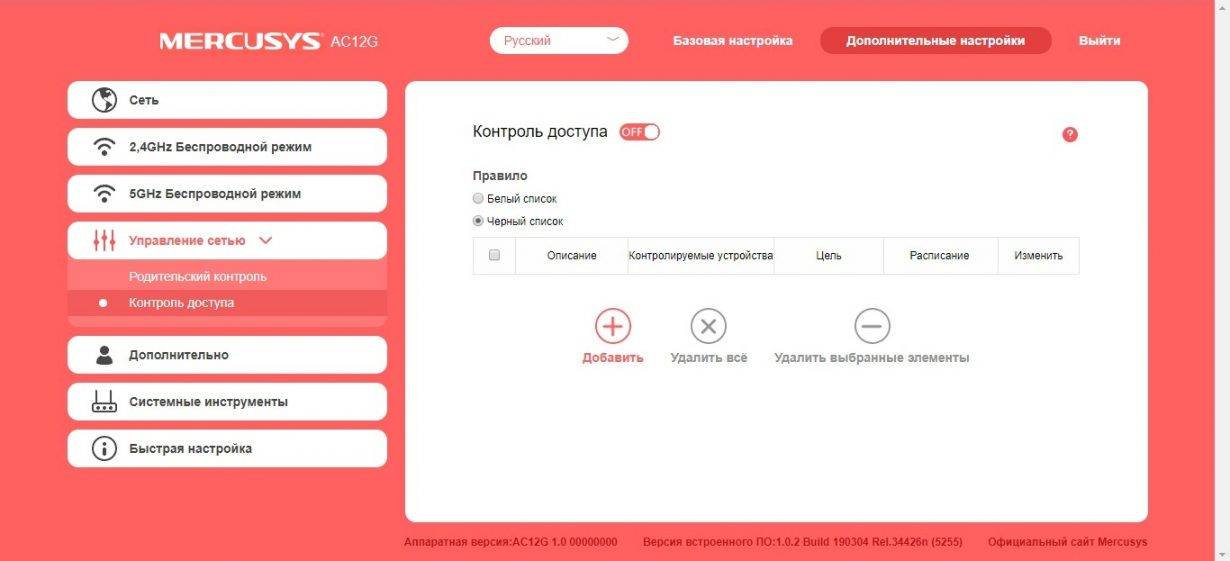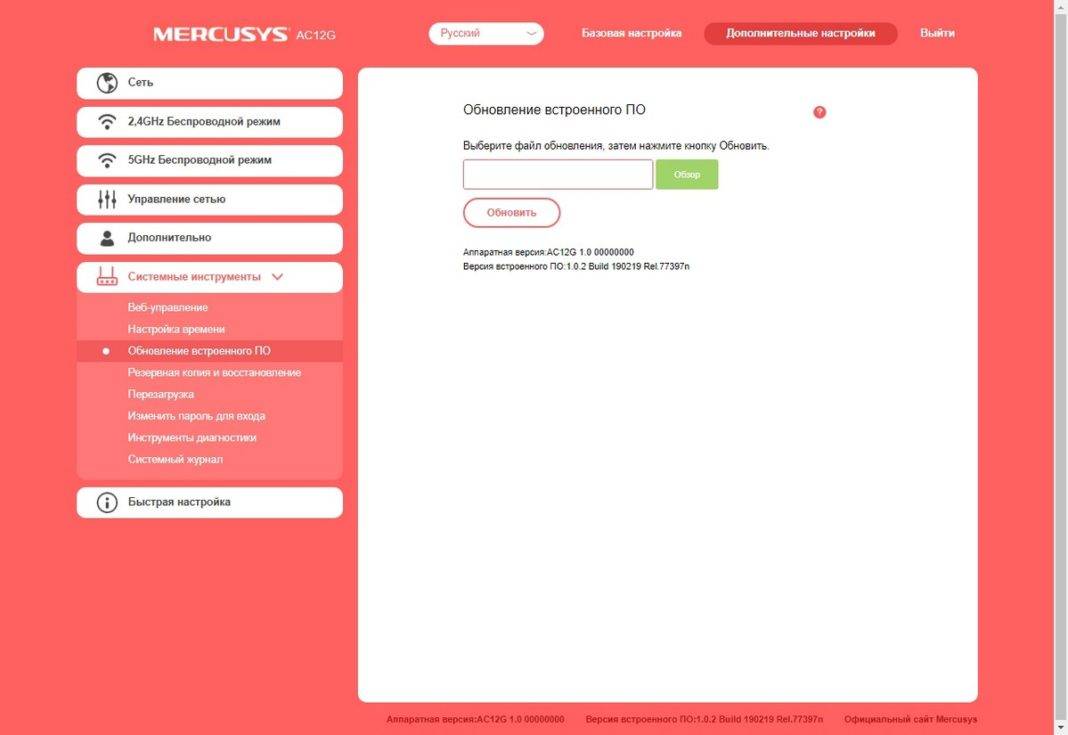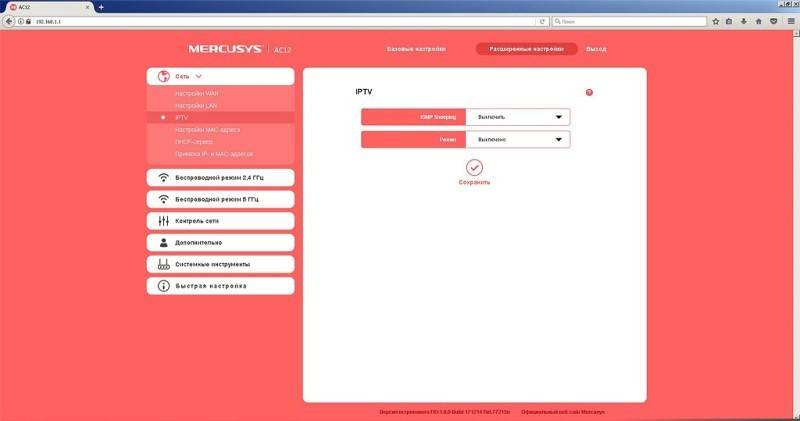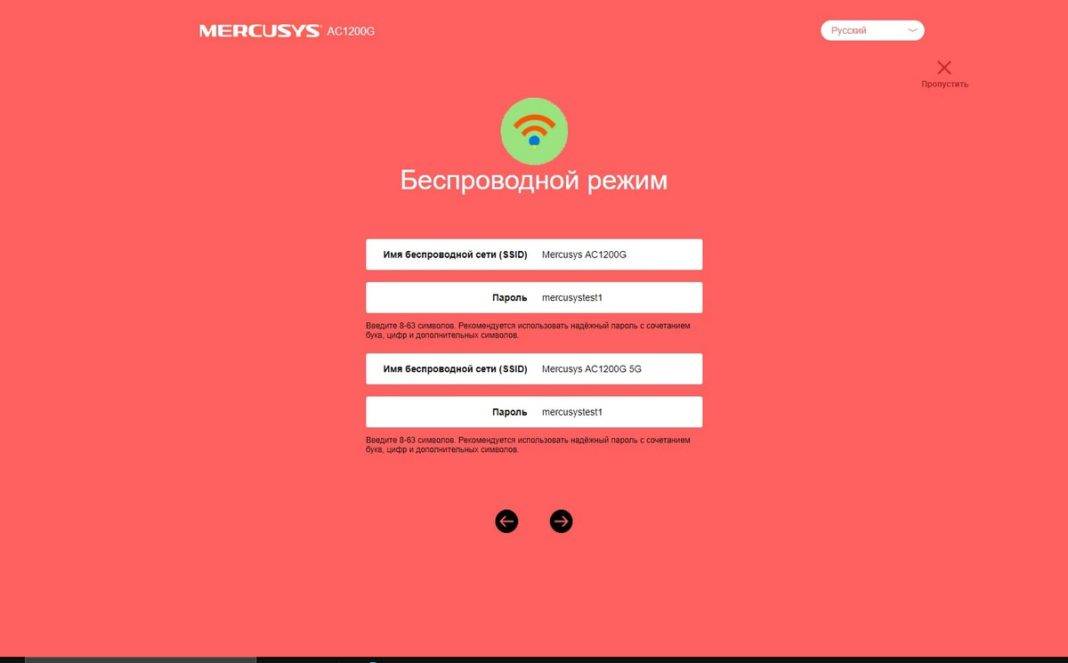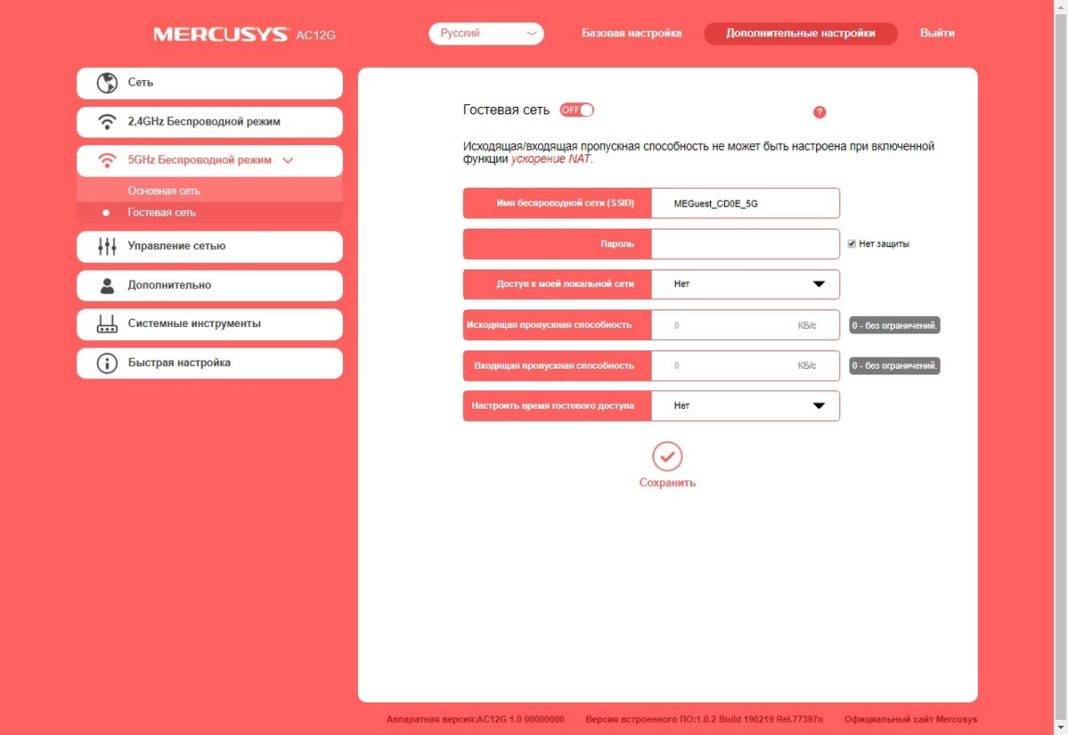Тестирование
Условия
Повторяемость результатов тестирования беспроводных устройств возможна только в специально подготовленных лабораториях. Результаты, полученные в условиях обычных офисов, можно рассматривать лишь как ориентир, так как скорость и уровень сигнала зависит от многих факторов, начиная с конфигурации помещения и заканчивая занятостью Wi-Fi-каналов близлежащими устройствами. Тестирование проводилось в жилом помещении многоквартирного дома панельного типа с железобетонными стенами. РадиоканалWi-Fi диапазона 2,4 ГГц был плотно занят – 25 соседних сетей в общей сложности. В диапазоне 5 ГГц уровень помех от других устройств был минимален – всего одна сеть.
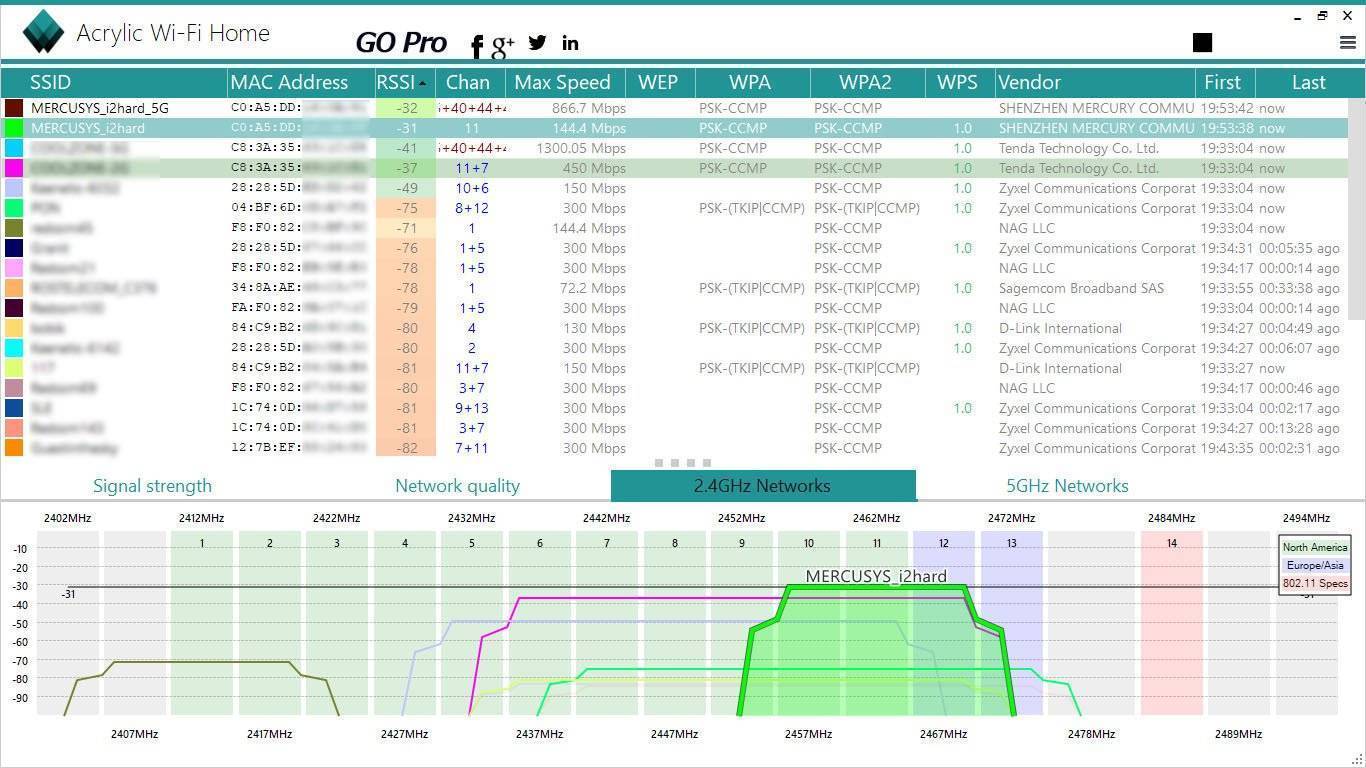
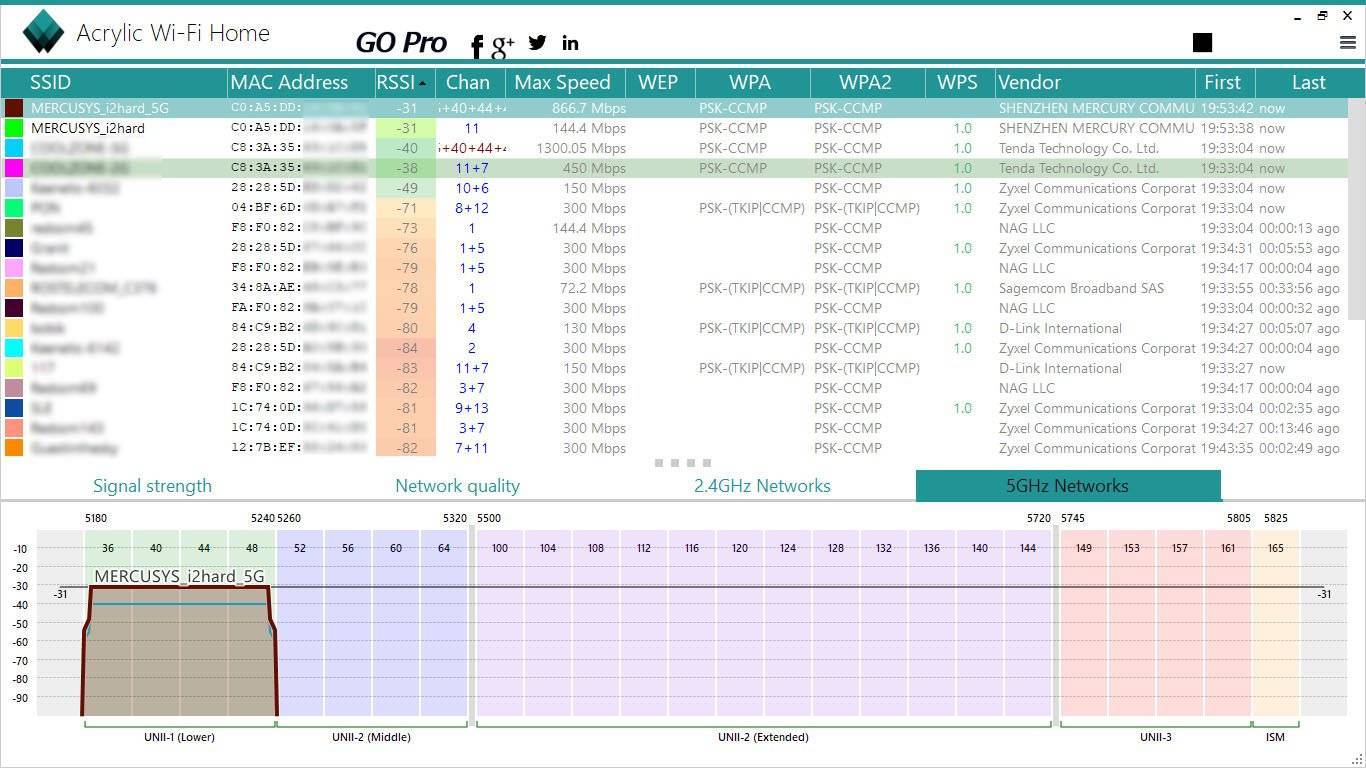
В качестве клиентских устройств использовались:
- Персональный компьютер, оснащенный PCIe-платой беспроводного двухдиапазонного Wi-Fi адаптера 802.11ac (до 867 Мбит/c) Intel Dual Band Wireless-AC 8265 и проводным 1000Base-T адаптером Intel I211, интегрированным в материнскую плату ASUS Prime X470-Pro.
- Ноутбук с подключенным по USB 3.0 двухдиапазонным Wi-Fi адаптером TP-Link Archer T2UH V2 (до 433 Мбит/с) и интегрированным проводным 1000Base-T адаптером на базе Realtek RTL 8168.
Проверялась работа при близком равноудаленном расположении клиентских устройств к роутеру (2 метра без препятствий) и через препятствия в виде внутренних ж/б стен помещения. Интернет-канал провайдера подключен на тариф со скоростью “до 100 Мбит/с”. Для замера пропускной способности использовались программы: AIDA32 3.94.2 (версия с плагином Network Benchmark), LAN Speed Test 3.5 и NetIO GUI 1.0.4.
Производительность в бенчмарках
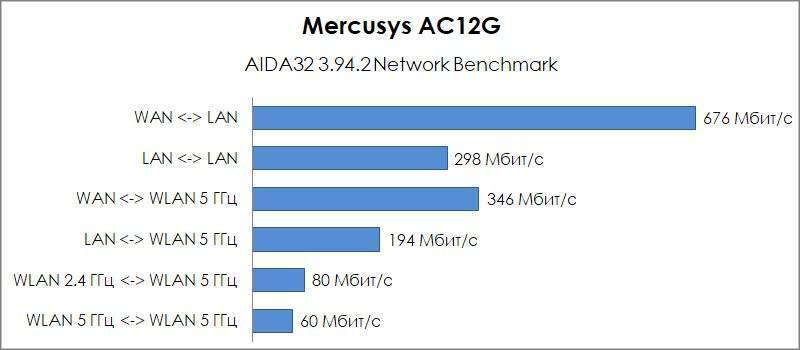
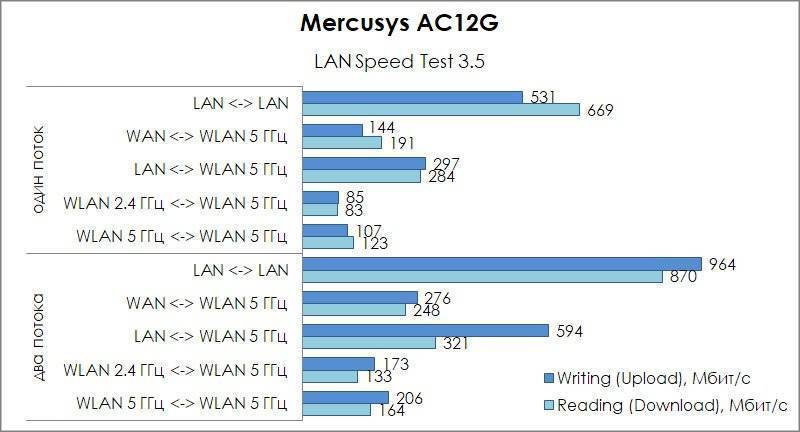

Во всех трёх тестах можно отметить быструю работу ethernet-коммутатора. Обмен данными между проводными клиентами, как внутри локальной сети, так и с WAN-портом, к которому подключается Интернет-канал, достигает скоростей выше 700 Мбит/с. Беспроводные модули в обоих диапазонах также неплохо справляются с обменом скоростным трафиком с WAN-портом, но заметно теряют в скорости при обмене между несколькими беспроводными клиентами внутри сети. Правда даже в пределах одного диапазона без препятствий между клиентами и роутером обеспечивается скорость на уровне хороших проводных 100-мегабитных подключений, что для бюджетного устройства – вполне неплохой результат.
Настройка и управление Mercusys AC12G
Устройства бренда Mercusys всегда отличались простотой настройки и приятным интерфейсом. Так, выполнить первоначальную настройку роутера можно буквально за несколько шагов, предварительно подключив к маршрутизатору питание и сетевой кабель, конечно же. Заходим в панель управления (mwlogin.net), придумываем пароль для доступа к ней, на следующей странице выбираем тип подключения (там же можно сменить язык отображения), настраиваем пароли к беспроводным сетям и сохраняем всё это дело.
1 – 4
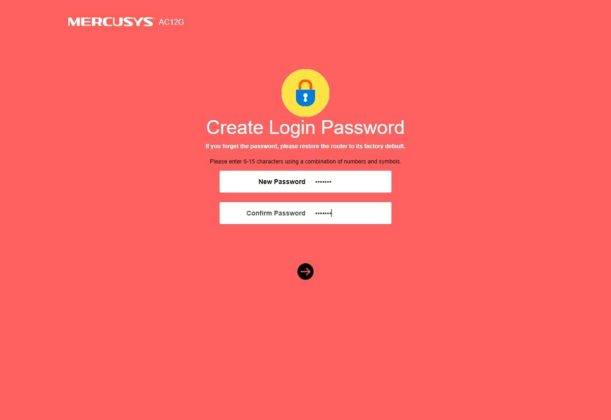
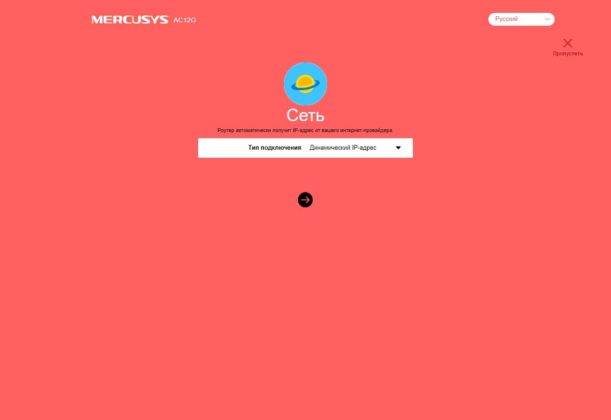
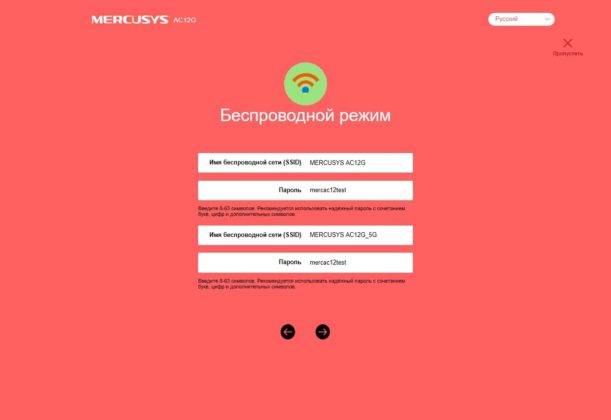

В целом «админка» достаточно приятная и простая. Вкладка с базовыми настройками с тремя так называемыми карточками: управление подключенными устройствами, смена типа подключения, управление беспроводными режимами.
1 – 3
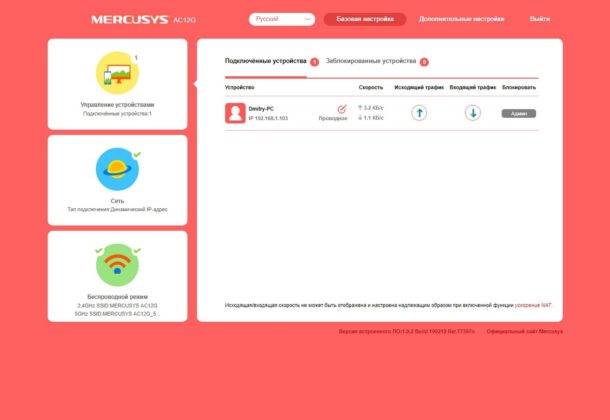

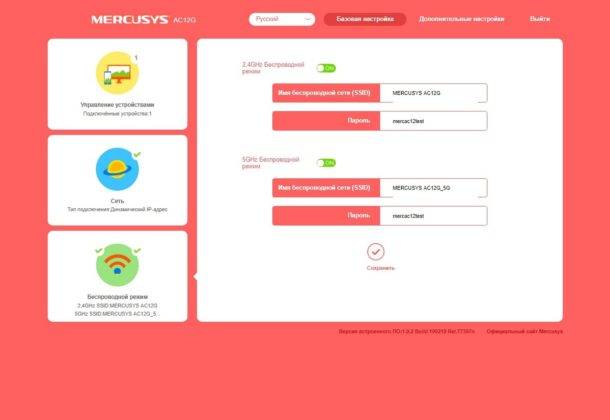
Во вкладке дополнительных настроек как обычно — намного больше всего, на каждой страничке есть пояснение того или иного пункта (жмем на вопросительный знак). Отметить можно гибкую настройку гостевой сети, родительский контроль, DDNS, возможность создания резервной копии текущих настроек. Немного скриншотов содержимого — привожу в галерее ниже.
1 – 11
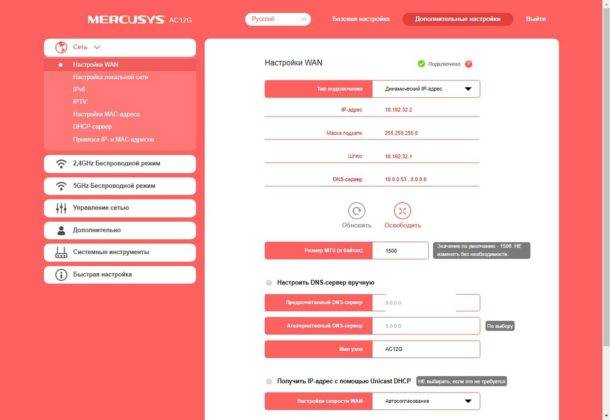
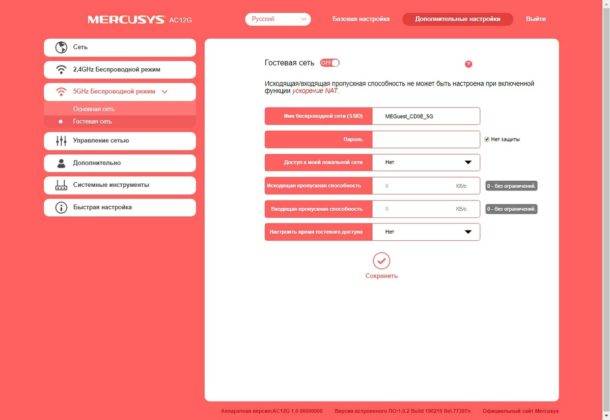
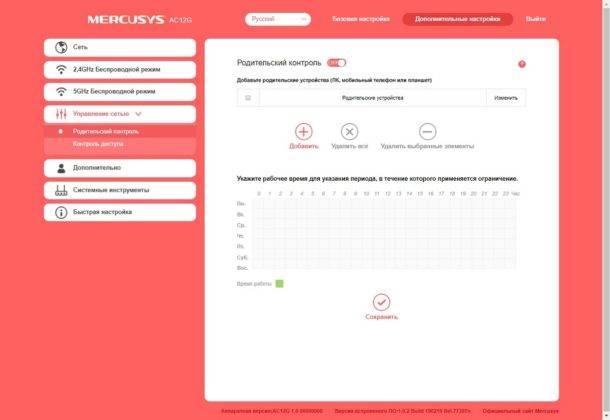
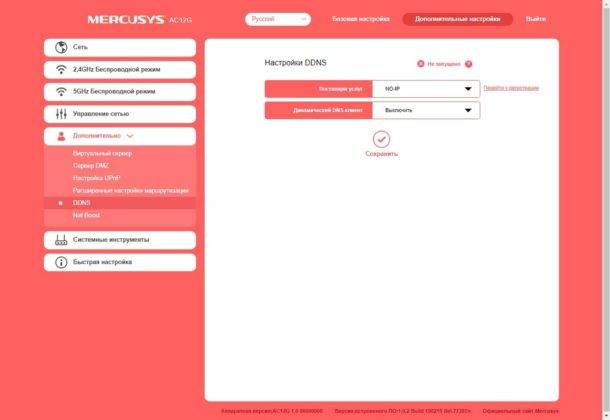

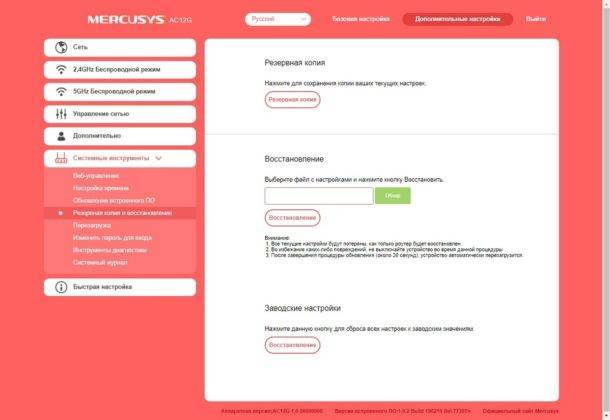


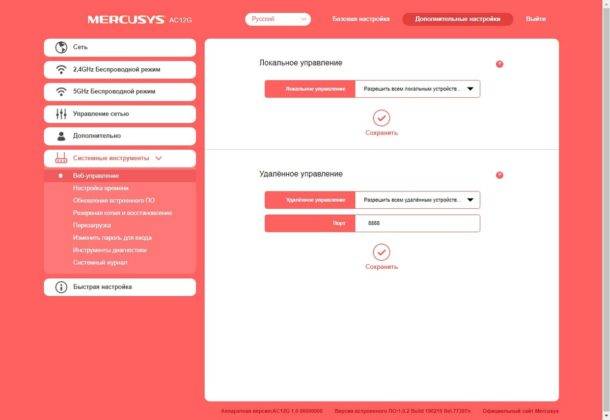
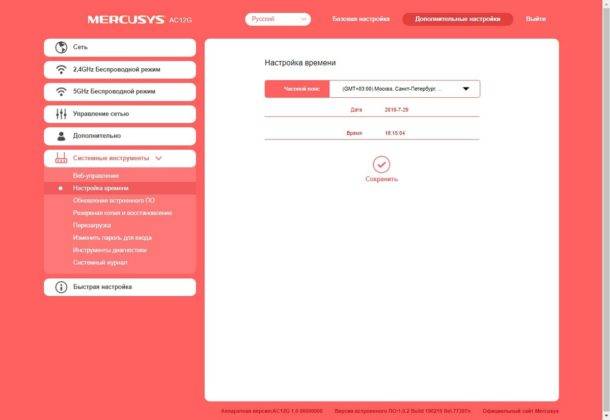
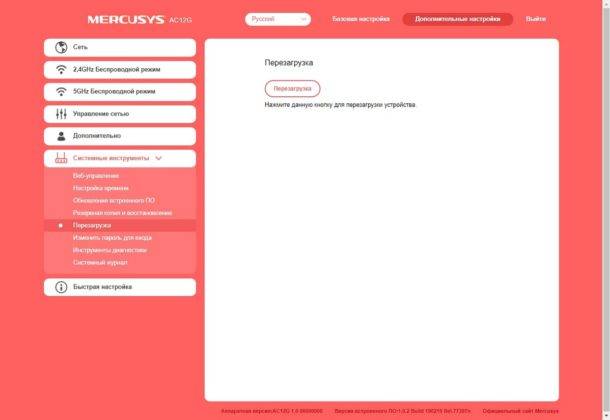
Скорость
Мощности роутера достаточно для работы нескольких устройств в активном режиме: интернет-серфинг, просмотр Youtube в 1080p/4k, скачивание файлов. Заявленная скорость Wi-Fi составляет до 1200 Мбит/с – нужно понимать, это суммарно для двух диапазонов. Которые, кстати, могут работать параллельно.
4 антенны мощностью 5 дБи обеспечивают стабильное беспроводное покрытие
Однако, несмотря на это, важно понимать, что при наличии толстых бетонных стен скорость может снижаться, что также зависит от wifi модуля смартфона или ноутбука / Macbook. . Мы разместили роутер в самом отдаленном месте квартиры и провели тест в противоположной стороне
Скорость упала примерно в 2,5 раза
Мы разместили роутер в самом отдаленном месте квартиры и провели тест в противоположной стороне. Скорость упала примерно в 2,5 раза.
Но объективности ради нужно отметить, что аналогичные результаты показал и роутер Xiaomi, однако его стоимость в 3 раза выше.
Поэтому мы разместили Mercusys AC12 равноудаленно к подключаемым источникам – и результаты оказались приемлемыми.
В пределах небольшой квартиры падение скорости не будет происходить. Пиковые для данного тарифного плана 90-100 Mbps роутер выдает.
Внешний вид и компоновка элементов
Роутер выглядит… не могу сказать что прям сильно классно, но мне кажется дороже, чем стоит на самом деле. Хотя, когда берешь его в руки, то ощущается, что и пластик недорогой и устройство само по себе очень легкое, и это уже приводит к пониманию, что маршрутизатор на самом деле бюджетный.


Корпус Mercusys AC12 полностью пластиковый и разделен по цветам на две части — серую и черную. Нижняя часть и несъемные антенны — серые, верх корпуса – черный.

Верхняя часть комбинированная — посередине имеется крестообразное глянцевое разделение, сверху и снизу от которого — матовое покрытие, а по сторонам — слегка фактурное.

Там же находиться тисненный логотип производителя.

А спереди — световые индикаторы, отображающие состояние сети, подключение к LAN-портам, состояние беспроводных соединений (2,4 ГГц и 5 ГГц).
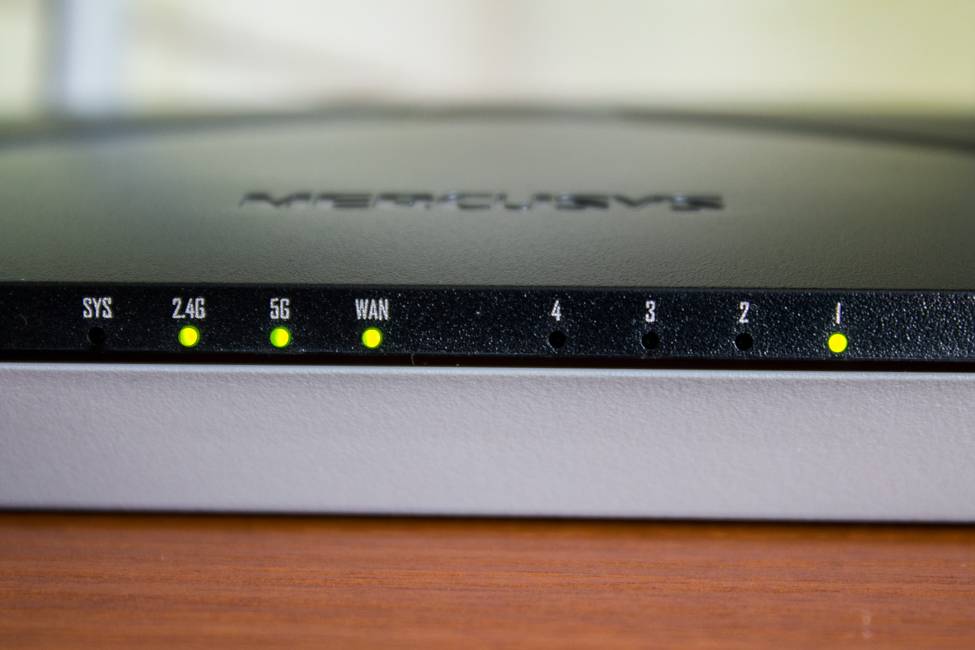
С обратной стороны, как обычно, размещены все необходимые порты и разъемы: четыре LAN-порта, один WAN-порт, разъем питания и кнопка сброса.


Как видим, вследствие удешевления здесь нет той же кнопки питания и кнопки WPS. Но часто ли вы ими пользуетесь?
Нижняя часть корпуса содержит перфорацию для вентиляции, два отверстия для крепления на стену и наклейку со служебной информации. Есть четыре ножки, но особого смысла в них нет — они просто пластиковые, непрорезиненные и просто приподнимают корпус над поверхностью для улучшения притока воздуха.



В работе
Поставив такой роутер дома, при условии установки в центре квартиры, можно рассчитывать, что пару комнат с кухней он сможет покрыть. Но даже со 100-мегабитным каналом, проседания скорости неизбежны, если, скажем, выйти на балкон. Хотя внутри квартиры роутер способен отдать практически максимум доступной скорости соединения во всем помещении (90-95 Мбит/с). Это если говорить о 5 ГГц, ведь в диапазоне 2,4 скорость поменьше. Да и ту получилось «выжать» методом подбора подходящего канала, автоматически роутер, как мне показалось, этим не занимался. И это в маленьком доме, где от соседних сетей вряд ли есть столько «шума», чтобы сильно помешать.
Внутри сети тоже нет обещанных цифр. Между двумя беспроводными клиентами в 5 ГГц удалось получить не самые высокие цифры. При разной удаленности от точки, вышло от 30 до 200 Мбит/с, но если один из клиентов подключен по проводу, то вблизи к точке можно увидеть больше 320 Мбит/с. До заявленной скорости далеко, но с поправкой на стоимость роутера — простительно.
Вот с диапазоном 2,4 все немного сложнее. Два клиента по Wi-Fi с трудом дотягивали до 40 Мбит/с, а если один из них был проводной, могло быть в пару раз выше. Но стабильности, увы, не было.
Зато с LAN-портами все предсказуемо и стабильно. Правда, пользователи ноутбуков вряд ли будут хоть как-то «привязываться» к Сети таким образом, поэтому не факт, что оценят такой способ подключения. Но тем, у кого на вооружении есть стационарный компьютер, сетевой накопитель и прочие устройства, это будет ощутимым бонусом, особенно в сравнении с предыдущей моделью.
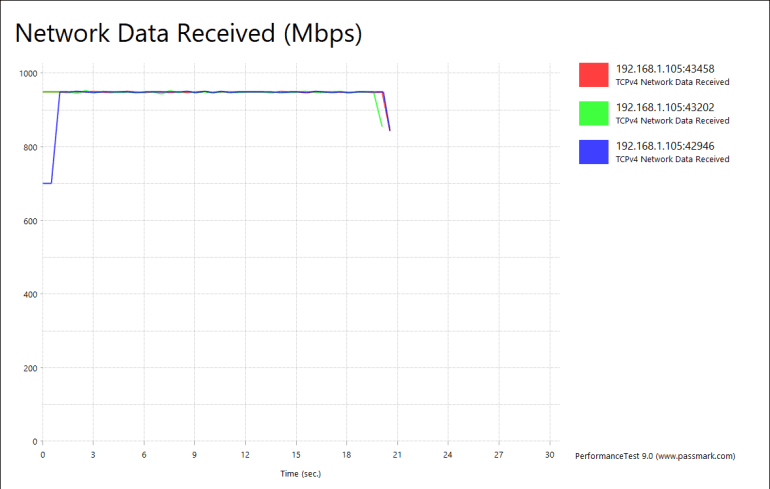
В домашних условиях роутер, несмотря на не очень высокую скорость передачи данных и не самую стабильную работу в диапазоне 2,4 ГГц, смог без проблем покрыть все нужды небольшой квартиры. Если предположить, что типичный покупатель подобного маршрутизатора не очень требовательный пользователь, то для 100-мегабитного канала такого устройства точно хватит. При этом одновременно можно скачивать большие файлы, смотреть 4К-видео и стримить фильм на телевизор, не испытывая каких-то затруднений в работе сети. Но для гигабитного подключения этого все равно может быть маловато.
4
Оценка ITC.UA
Плюсы:
Неплохой дизайн; хорошее качество покрытия; более быстрые LAN-порты и небольшое увеличение скорости (в сравнении с предыдущей моделью)
Минусы:
Элементов управления больше не стало, а LAN-портов стало меньше; не очень стабильная скорость в 2,4 ГГц
Вывод:
Mercusys AC12G все еще остается одним из самых доступных решений в формате AC1200. При этом в своих возможностях он немного обошел предыдущую модель, хоть и лишился одного LAN-порта. В первую очередь такой роутер будет интересен тем, кто не хочет тратить много денег на устройство, при этом и требований к способностям локальной сети у него не много. Но для тех, кто уже подключил гигабитный доступ и соответственно хочет получить от домашней сети большего, такого решения будет маловато
Технические характеристики
| Mercusys AC12G 630 – 999 грн Сравнить цены | |
|---|---|
| Тип | Беспроводной маршрутизатор (роутер) |
| Стандарт | 802.11ac |
| Работа в двух диапазонах (dual band) | + |
| Максимальная скорость соединения, Мбит/с | 300+867 |
| Поддержка Multiple SSID | + |
| Интерфейс подключения (LAN-порт) | 3x 10/100/1000 Ethernet |
| Вход (WAN-порт) | 1x 10/100/1000 Ethernet |
| USB | – |
| Межсетевой экран (Firewall) | + |
| NAT | + |
| Поддержка VPN (виртуальных сетей) | + |
| DHCP-сервер | + |
| Демилитаризованная зона (DMZ) | + |
| Тип антенны (внутр/внешн) | внешняя |
| Количество антенн | 4 |
| Поддержка MU-MIMO/MIMO | -/+ |
| Веб-интерфейс | + |
| Telnet | – |
| Поддержка SNMP | – |
| Размеры, мм | 222x140x32 |
| Масса, г | нет данных |
| Расширенные режимы шифрования | WPA-PSK / WPA2-PSK |
| Питание(PoE/адаптер) | -/+ |
| Встроенный ftp-server | – |
| Возможность установки вне помещения | – |
| Режим моста | + |
| Прочее | 2×2 MIMO |
Функциональность
Обычно недорогие роутеры даже на бумаге не располагают интересными показателями скорости, но в данном случае у нас модель стандарта AC1200, что означает не просто поддержку двух диапазонов, но и заявленную скорость 300 Мбит/с в диапазоне 2,4 ГГц, и 867 в 5 ГГц. Тоже самое обещала прошлая модель. Не так и плохо, как для такого ценника, и подобных мощностей явно должно хватать для небольшой квартиры с несколькими пользователями.
В борьбе за экономию средств, до роутера так и не добрались такие изыски, как, например, USB-разъем, а LAN-портов стало три, тогда как раньше было четыре. Но зато, если раньше они были 100-мегабитные, то теперь они гигабитные. Довольно приятный апгрейд для тех, у кого дома есть пара устройств, между которыми передаются данные с помощью проводов.
Как и в прошлый раз, управляется роутер только через браузер. Внешность «админки» за год совсем не изменилась. Тут как и раньше есть два «уровня сложности» настроек, где Basic позволит мониторить и управлять подключенными устройствами, ввести необходимые параметры подключения к Сети, также задать или изменить название локальных сетей и пароли, а Advanced откроет доступ ко всем остальным доступным параметрам.
Самым заметным изменением у новой модели появилась поддержка гостевых сетей не только в диапазоне 2,4 ГГц, но и в 5 ГГц. Также дополнительно появились пункты настройки UPnP и Nat Boost. Все остальное осталось на своих местах и ничем примечательным не отличилось.
Подключаем роутер Mercusys к другому роутеру по Wi-Fi
Перед настройкой я рекомендую сделать сброс настроек роутера (если он уже был настроен). Для этого нужно на 7-10 секунд зажать кнопку Reset. Должны загореться и погаснуть все индикаторы.
Кабель в WAN-порт подключать не нужно!
Подключитесь к роутеру по Wi-Fi, или с помощью сетевого кабеля и зайдите в настройки. В браузере перейдите по адресу http://192.168.1.1/ или http://mwlogin.net. Подробнее в статье: как зайти в настройки роутера Mercusys. После входа возможны 2 варианта:
- Если роутер новый, или вы сделали сброс настроек, то он попросит вас установить пароль администратора (он нужен для защиты панели управления). Придумайте пароль (запомните его, или запишите), укажите его и нажмите на кнопку продолжить (стрелочка). В следующем окне нажмите на «Пропустить» (крестик).
- Если наш Mercusys уже был настроен, то он попросит вас указать пароль администратора для входа в настройки. Если вы знаете пароль, то укажите. Откроется страница с настройками. Если не знаете – делайте сброс настроек.
В web-интерфейсе переходим в раздел «Расширенные настройки» – «Беспроводной режим» (2.4 ГГц или 5 ГГц в зависимости от того, какой у вас роутер и к сети на какой частоте вы хотите его подключить) – «Беспроводной мост WDS» и нажимаем «Далее».
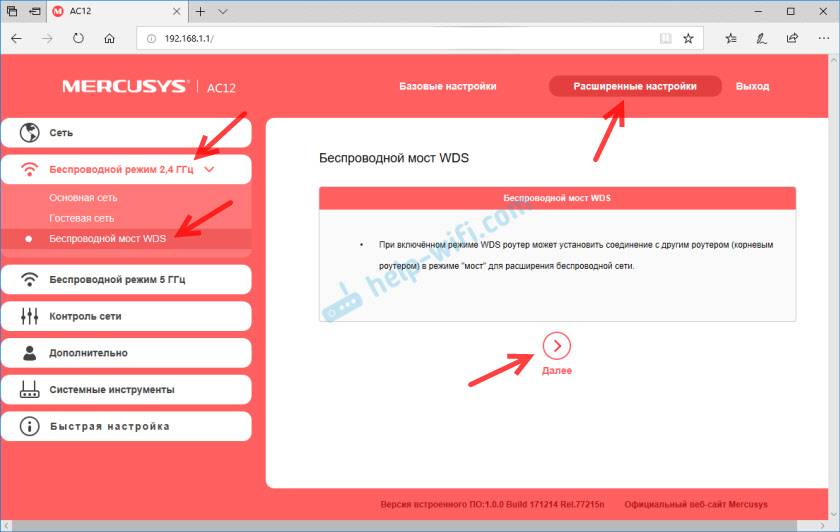
Роутер начнет искать доступные Wi-Fi сети в выбранном диапазоне. В списке будет указано имя сети (SSID), уровень сигнала и тип защиты. Ставим переключатель «Выбрать» напротив своей сети. Появится окно, в котором нужно ввести пароль от сети, к которой мы хотим подключится. Обязательно убедитесь, что пароль вы ввели правильно.
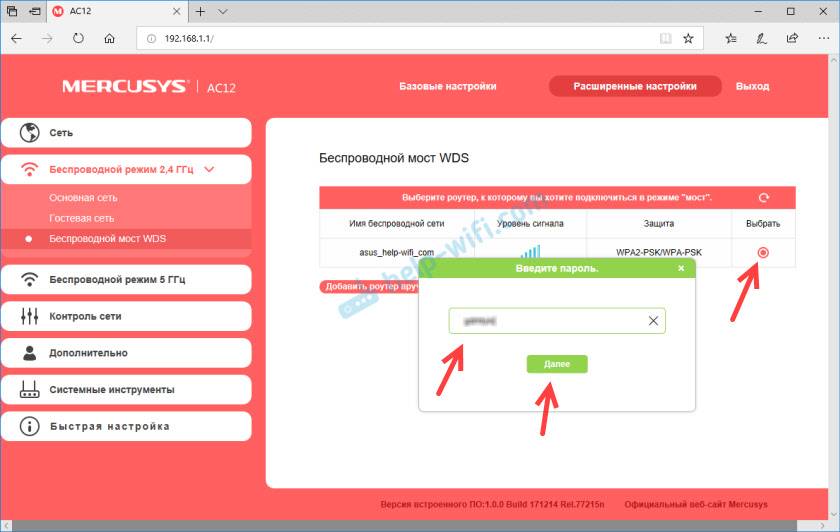
Дальше нужно задать имя сети и пароль, которую будет раздавать уже роутер Mercusys.
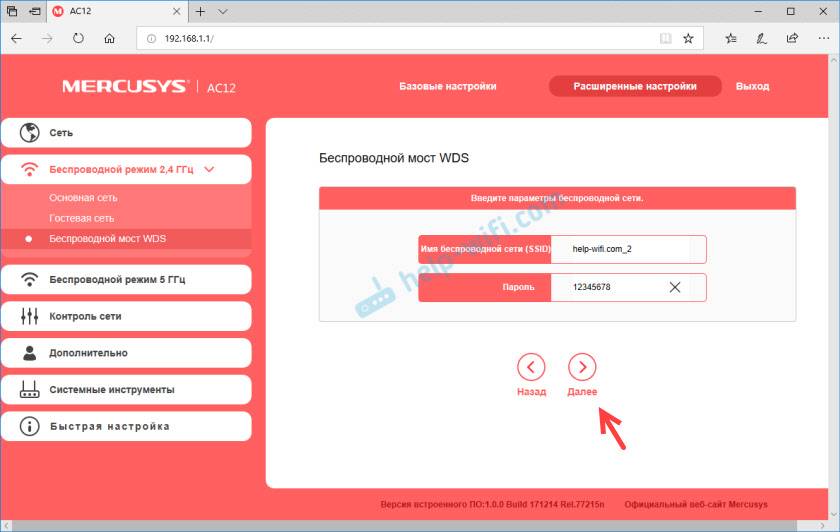
Нужно изменить LAN IP-адрес роутера. В принципе, там все писано, даже с примером. Как правило, нужно просто изменить последнюю цифру. Но смотрите, чтобы IP-адрес роутера Mercusys находился в одной подсети с тем роутером, к которому мы подключаемся. Например, если IP-адрес главного роутера 192.168.0.1, то на Mercusys нужно задать адрес 192.168.0.2.
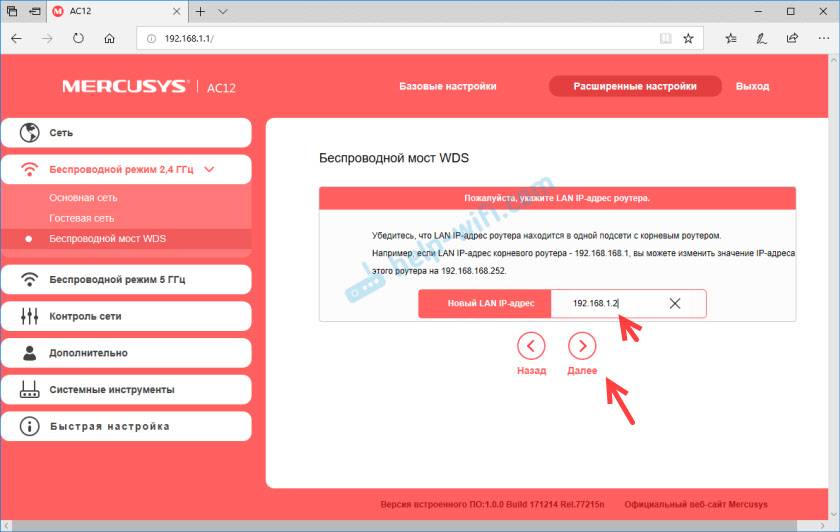
Проверяем все параметры и завершаем настройку.
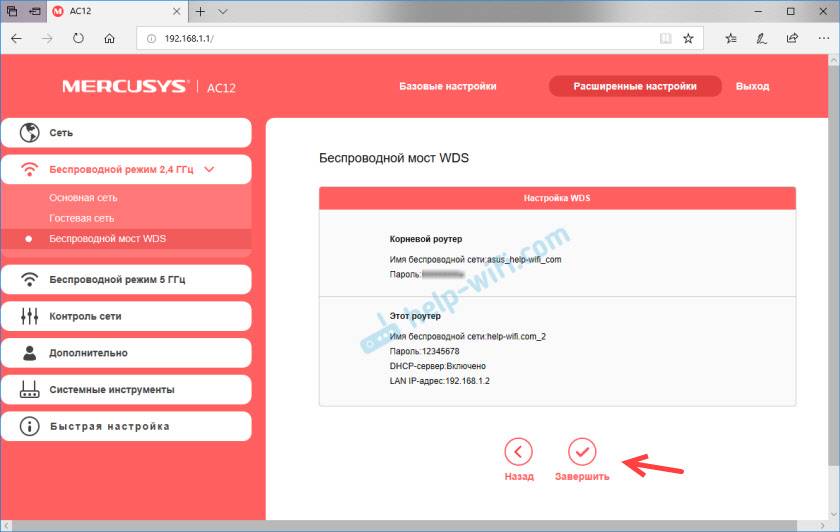
Роутер сохранит настройки и перезагрузится. Если вы были подключены к Wi-Fi сети, то подключитесь повторно, так как мы сменили настройки беспроводной сети. Панель управления должна открыться автоматически. Или откройте ее вручную. Но уже по новому IP-адрес. В моем случае это 192.168.1.2. Ну и нужно указать пароль для входа, который мы устанавливали в самом начале (при первом входе в настройки).
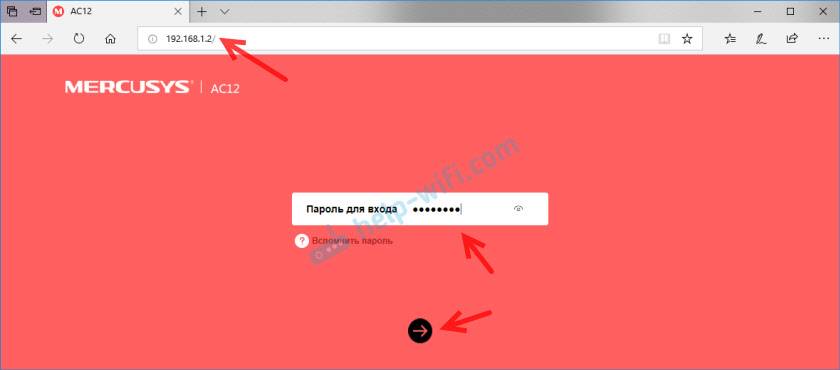
Снова открываем вкладку «Беспроводной мост WDS» и смотрим на статус соединения. Должно быть «Подключено».
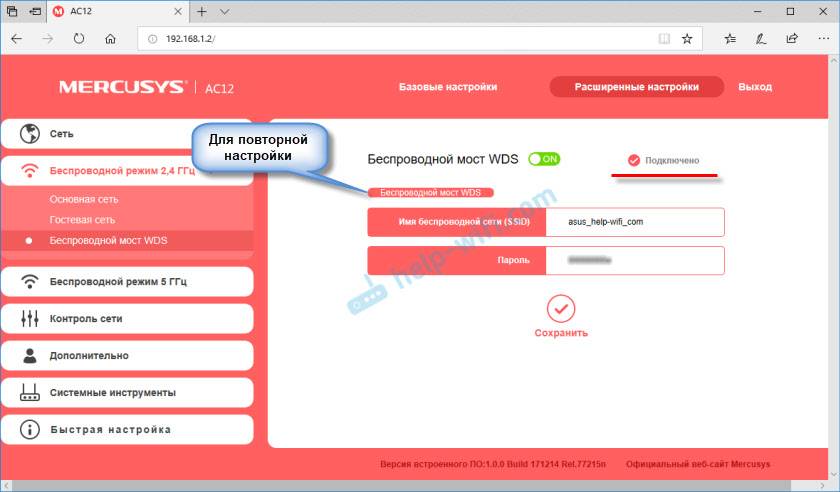
Если у вас «Отключено», то первым делом проверьте пароль от Wi-Fi сети корневого роутера. Я в процессе настройки неправильно указал пароль, и Mercusys не смог подключится в режиме моста. Скорректируйте пароль и нажмите «Сохранить». Так же можно запустить повторную настройку WDS.
Если статус “Подключено”, то интернет через роутер Mercusys уже должен работать. По беспроводной сети и по кабелю. Но это не всегда так. Если у вас возникли проблемы, когда роутер в режиме моста подключился к главной Wi-Fi сети, но доступа к интернету нет, то я рекомендую отключить на нем DHCP-сервер. Это так же решает проблему с объединением клиентов двух роутеров в одну локальную сеть.
Перейдите в раздел «Сеть» – «DHCP-сервер» и отключите его. Сохраните настройки.
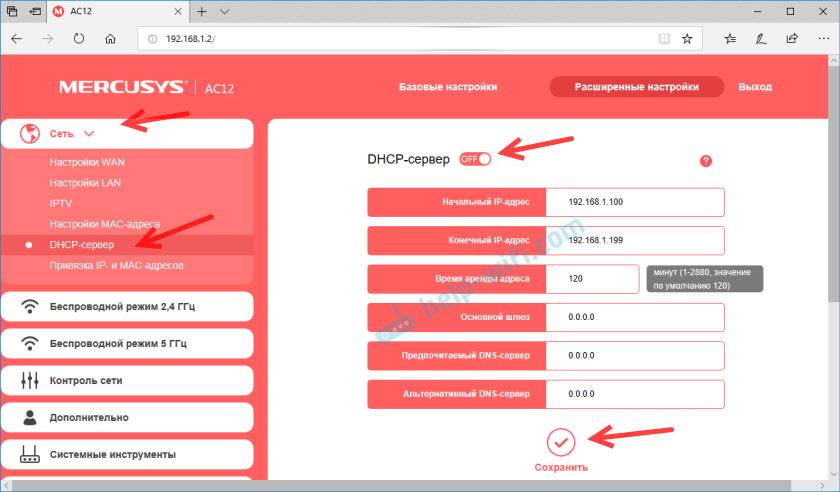
Перезагрузите роутер.
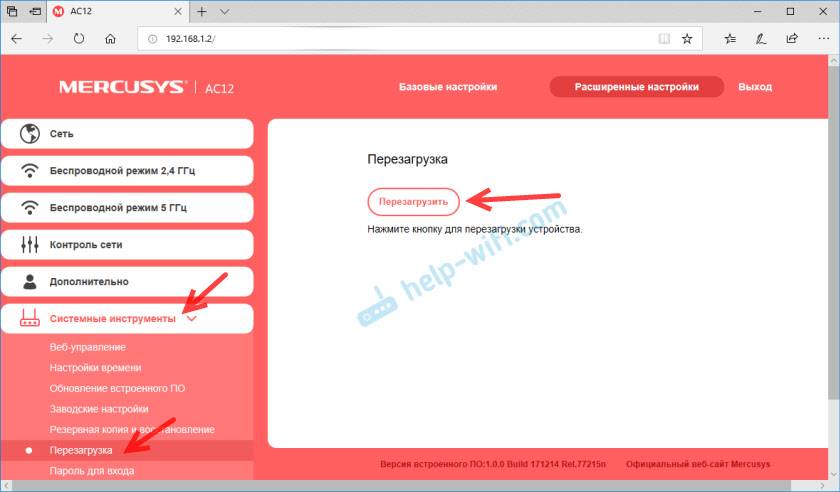
После этого все должно заработать. Доступ к интернету должен быть как по Wi-Fi, так и по LAN.
Заключение
Протестированный маршрутизатор Mercusys AC12G обеспечит хорошую скорость Интернета и локальной сети для комфортного web-сёрфинга, просмотра и передачи HD-видео, IPTV и компьютерных игр. Полная русификация и простая настройка позволит даже неопытным пользователям быстро подключить его и подготовить к работе. Базовый функционал даже немного разбавлен дополнительными возможностями, такими как простенький родительский контроль по времени подключения и гостевая сеть. Гигабитный WAN-порт у маршрутизаторов в настоящее время становится всё более актуальным, так как провайдеры предлагают недорогие тарифные планы со скоростями выше 100 Мбит/с. Да и три гигабитных LAN-порта пригодятся для объединения NAS, ТВ и ПК в случае работы с большими объемами данных и HD-контентом. Mercusys AC12G – выбор экономных пользователей, которым нужно подключить несколько устройств к быстрому интернету дома без дополнительного функционала.
ПРЕИМУЩЕСТВА MERCUSYS AC12G:
- Хорошая скорость работы;
- Гигабитные интерфейсы;
- Одновременная работа в двух диапазонах (2,4 ГГц и 5 ГГц);
- Полностью русифицированный web-интерфейс;
- Поддержка IPTV;
- Простота настройки;
- Низкая стоимость.